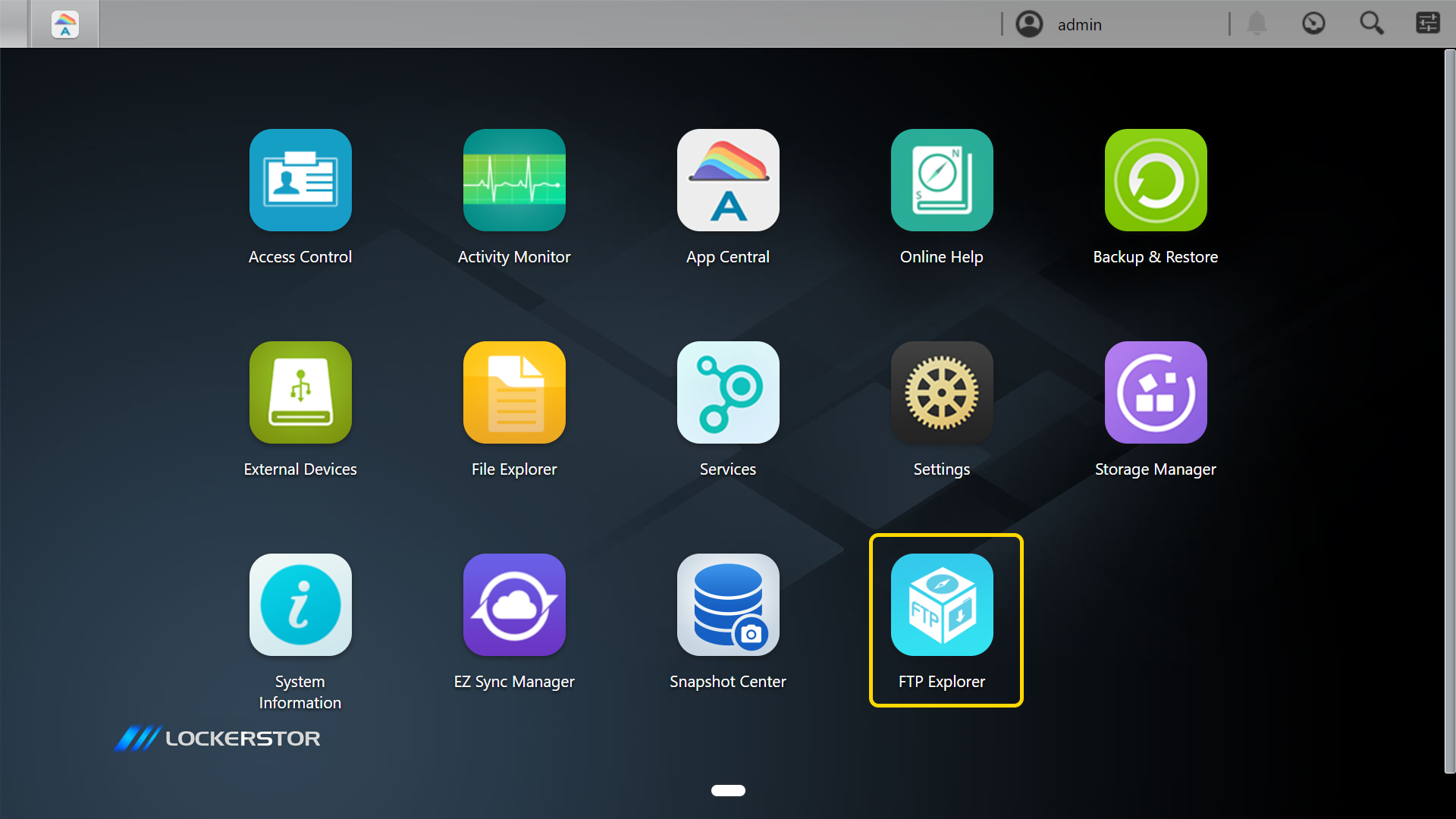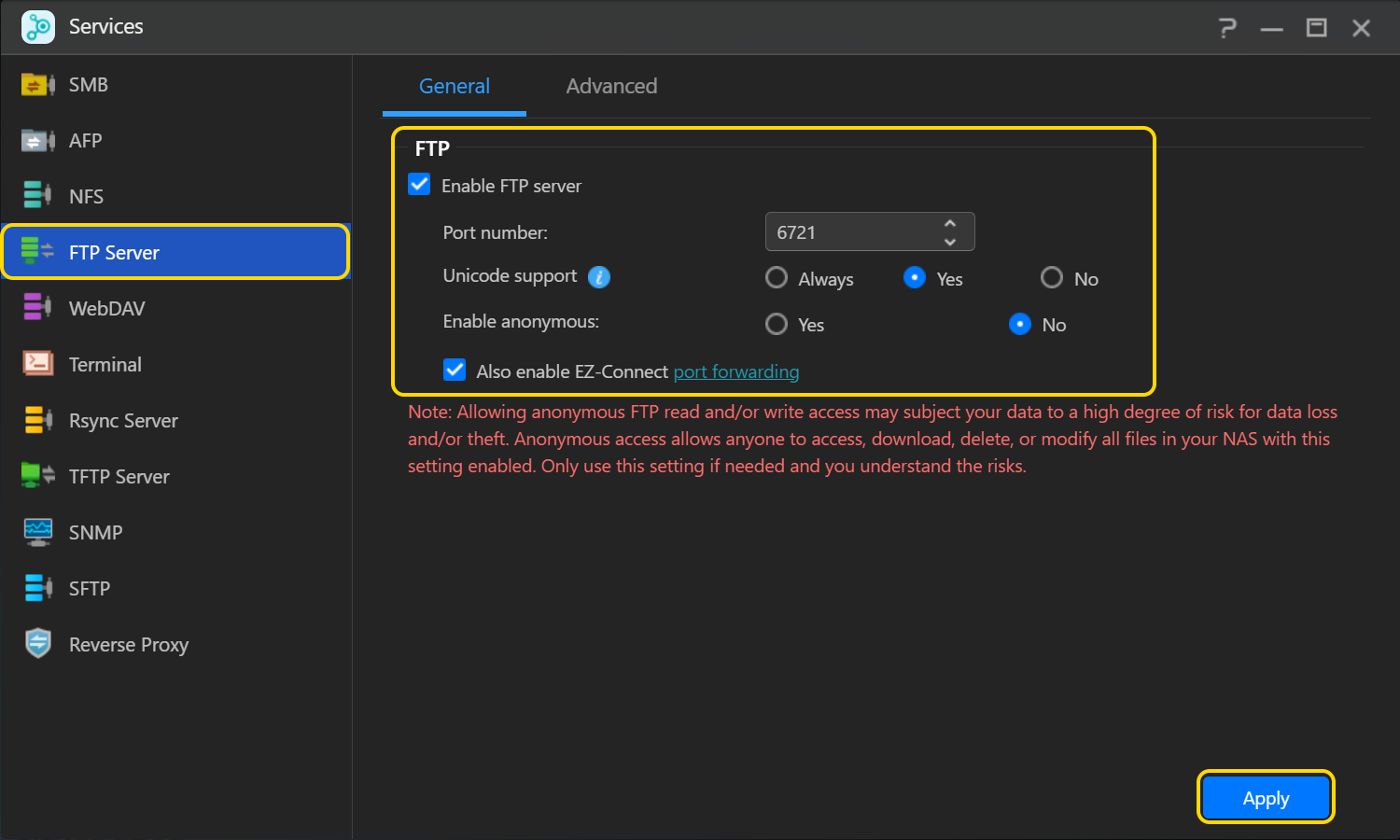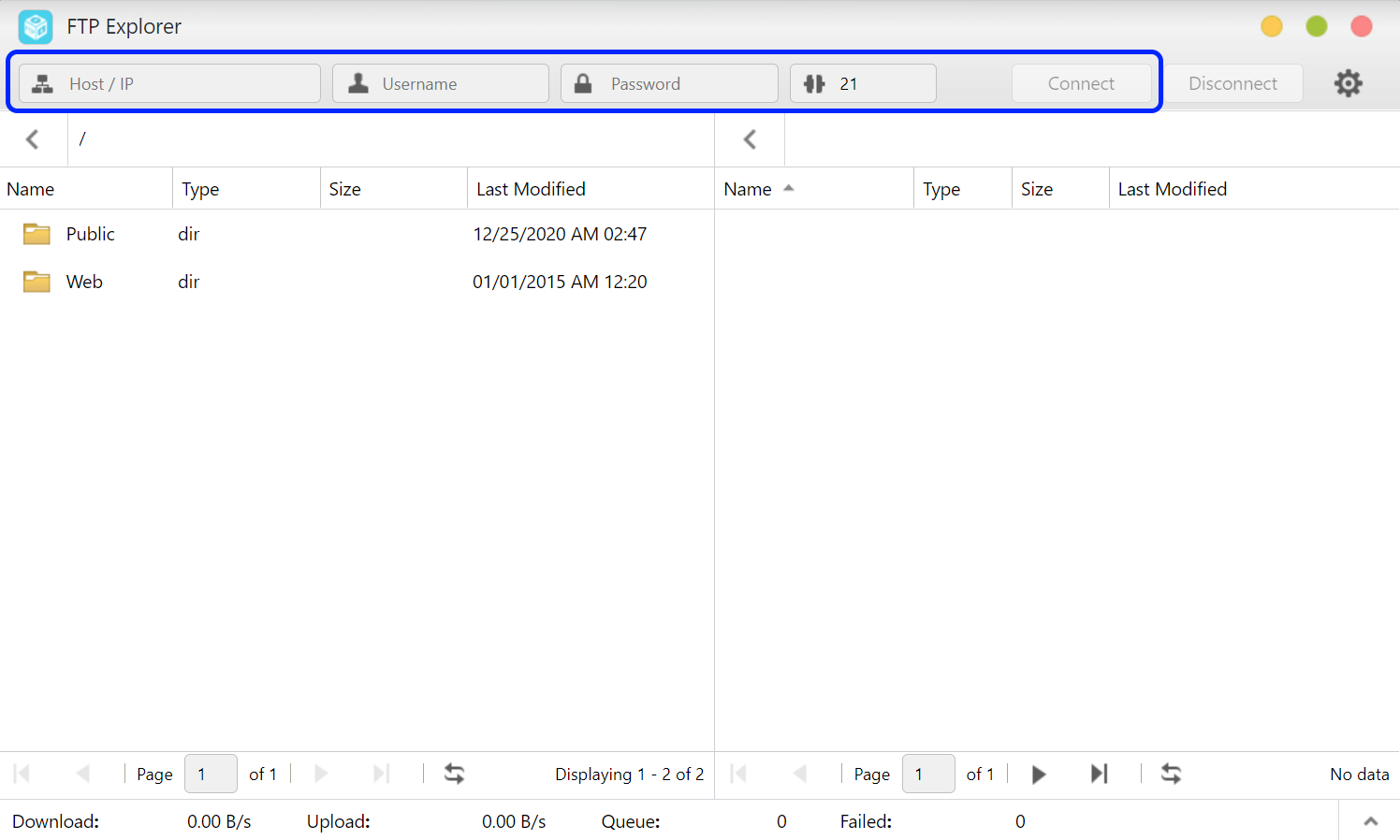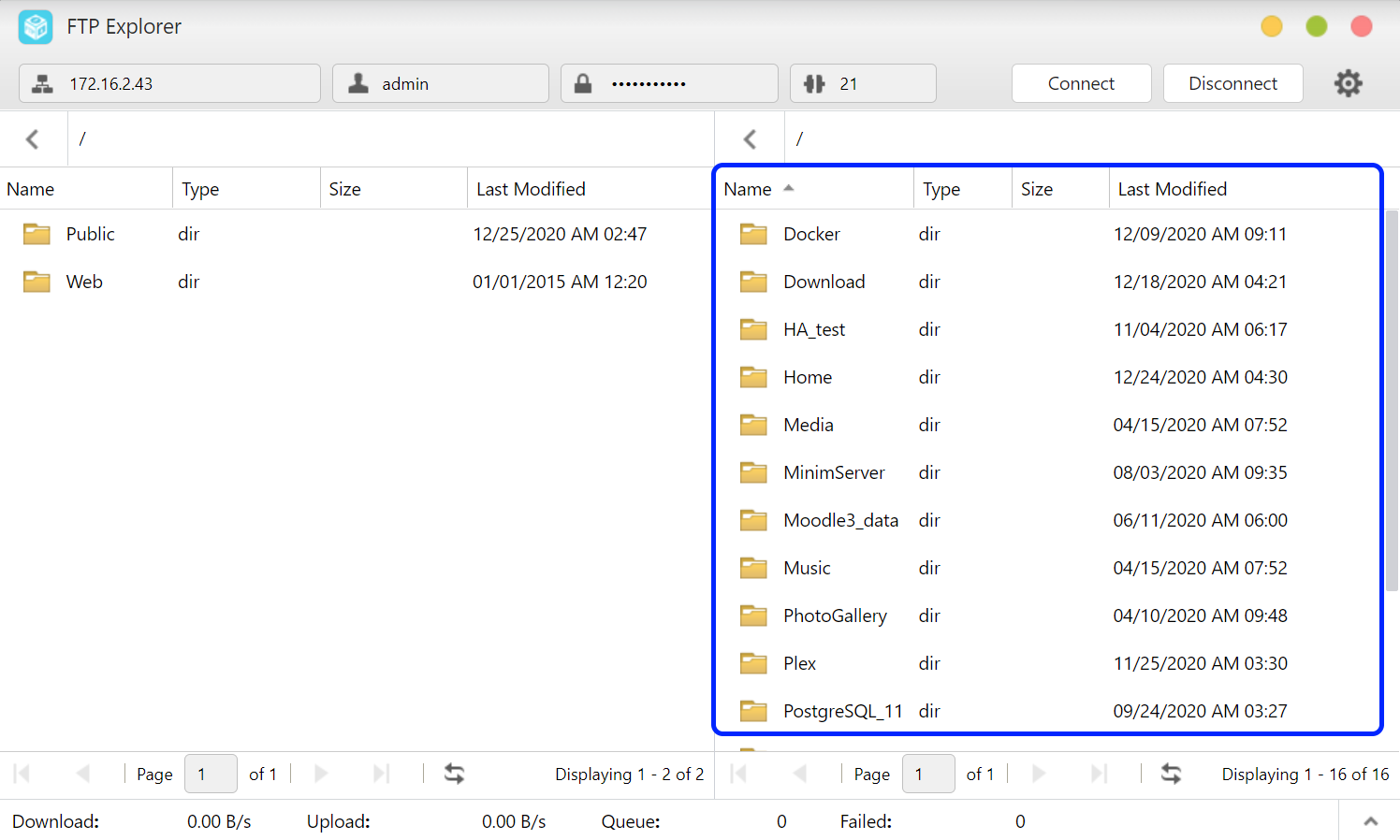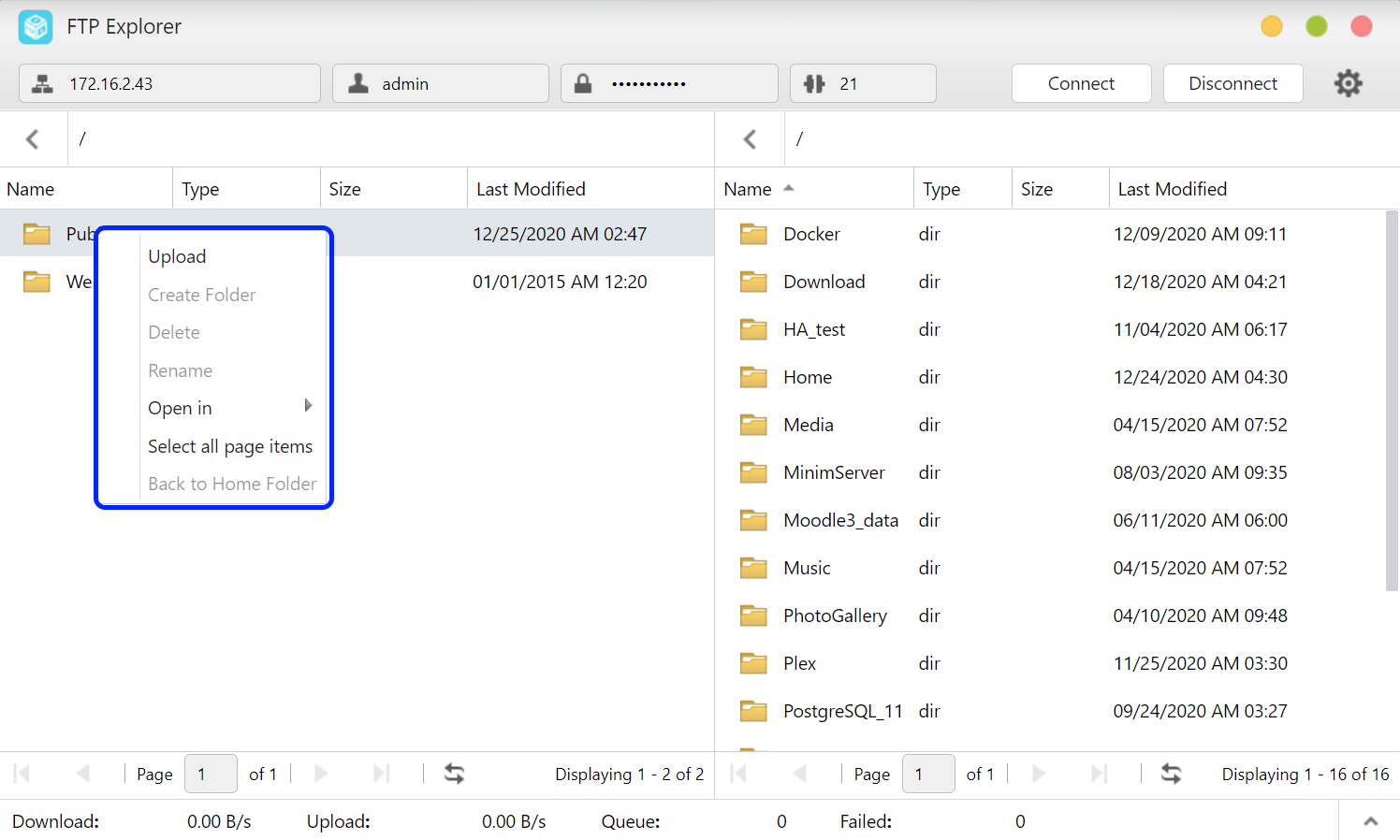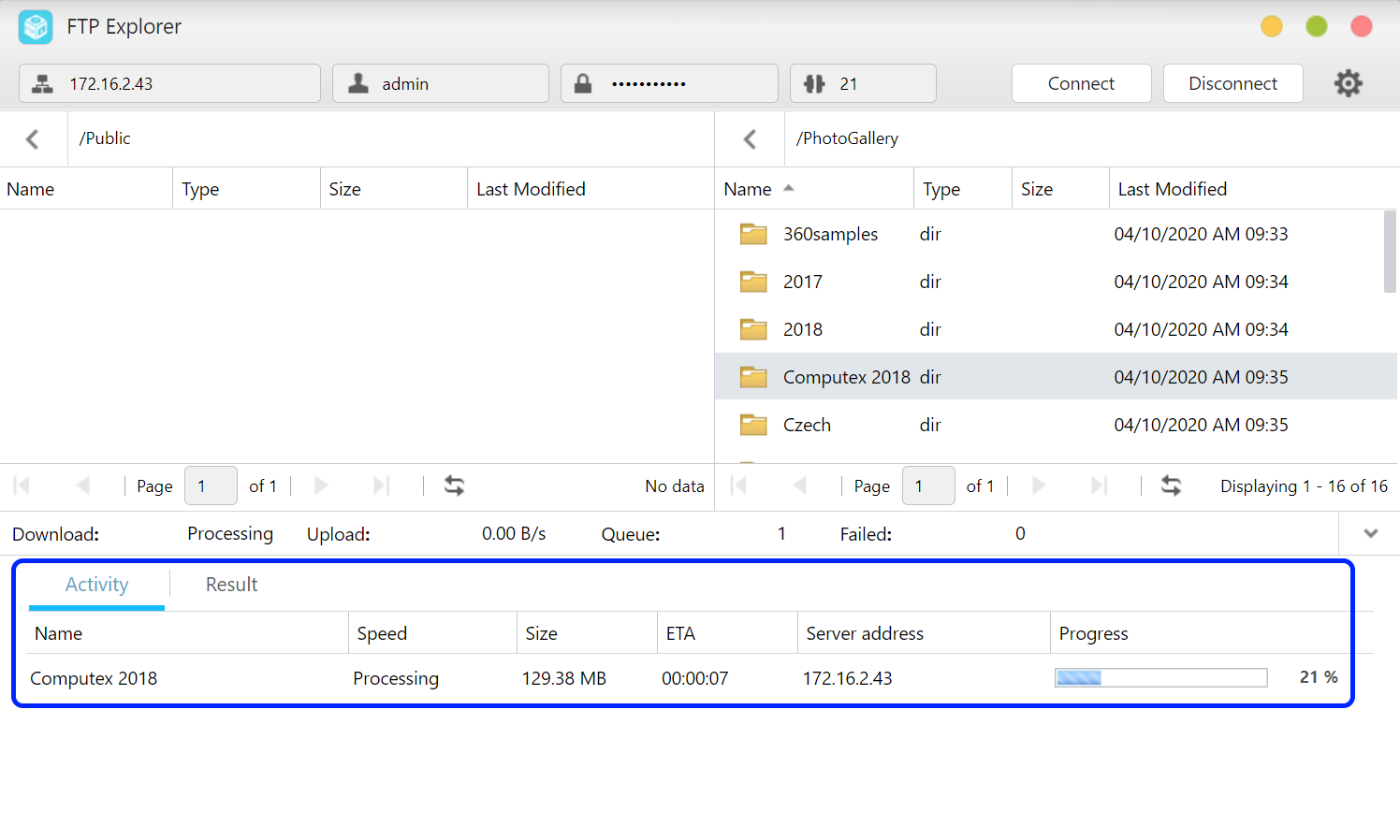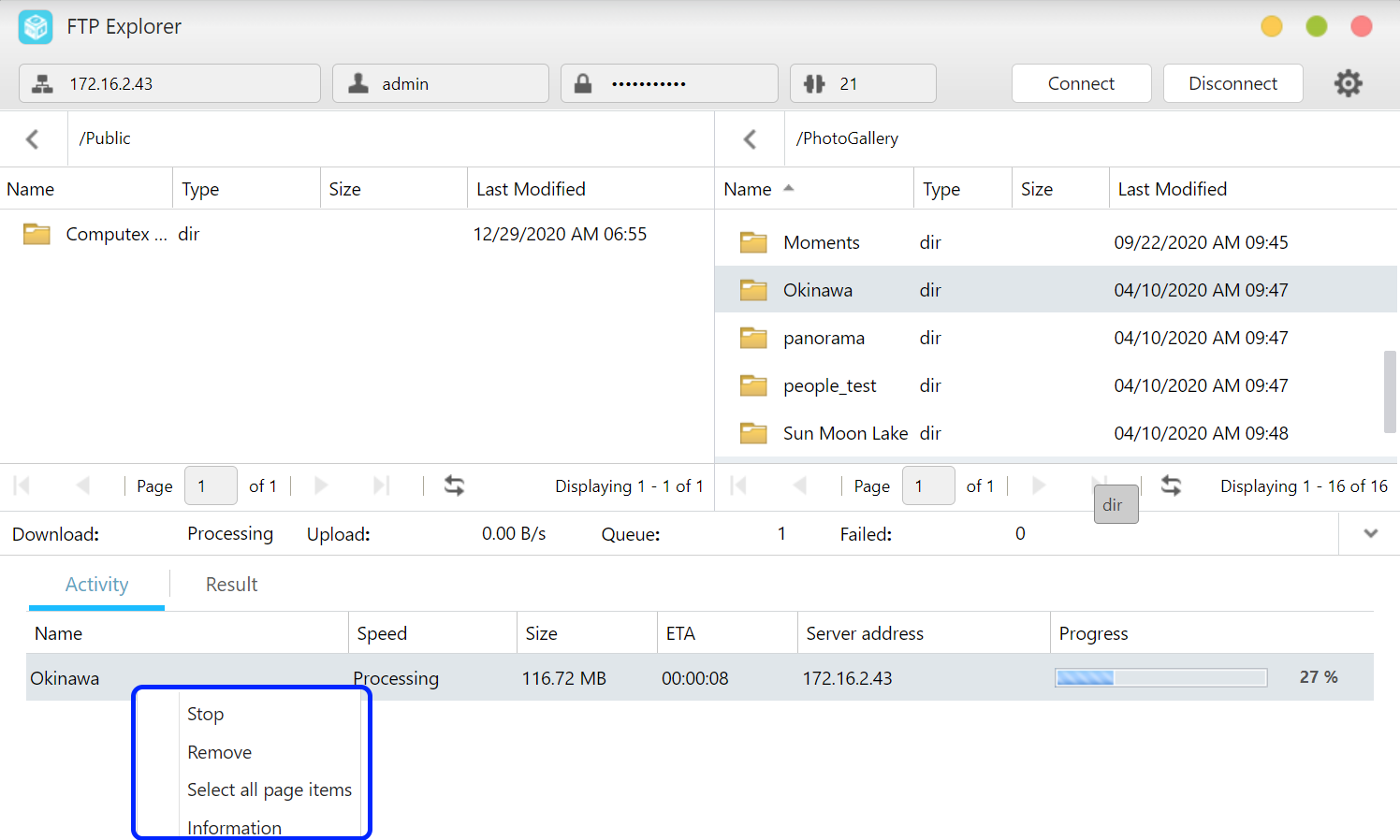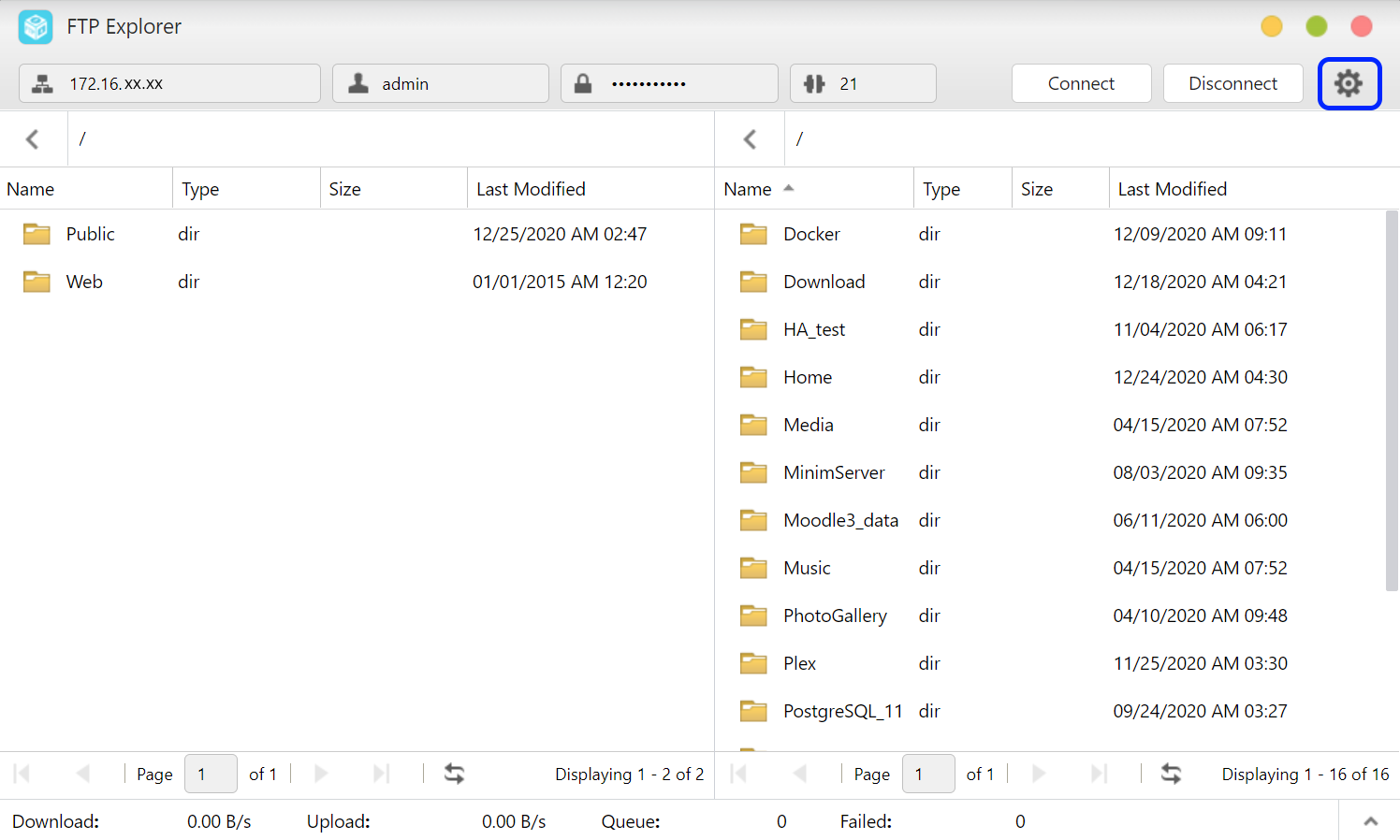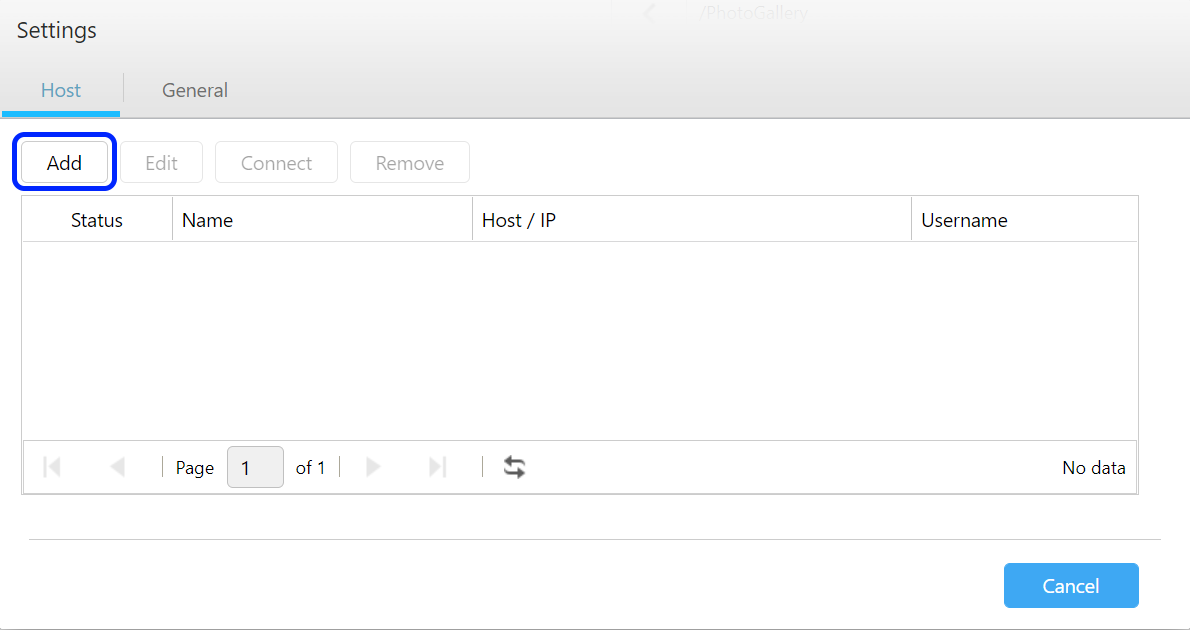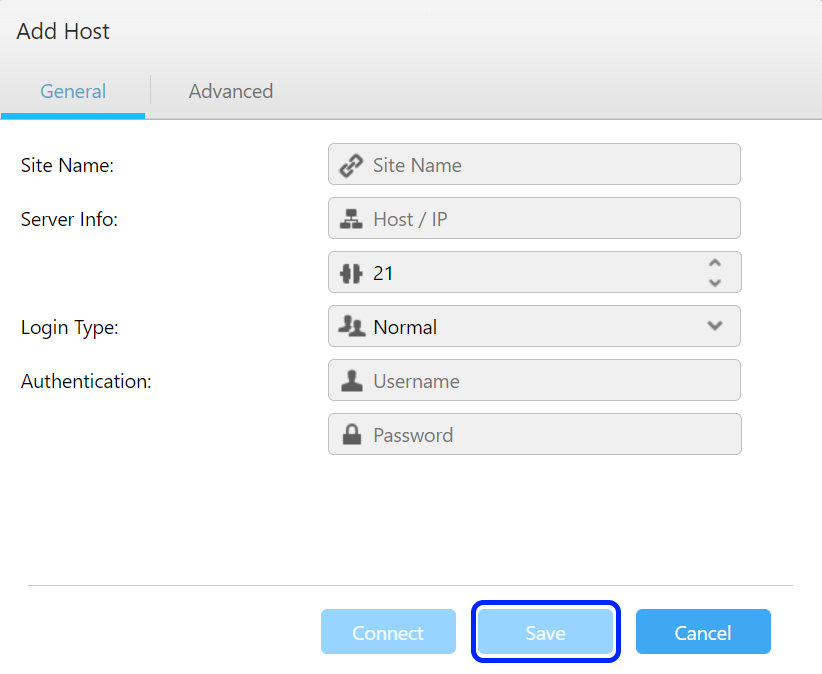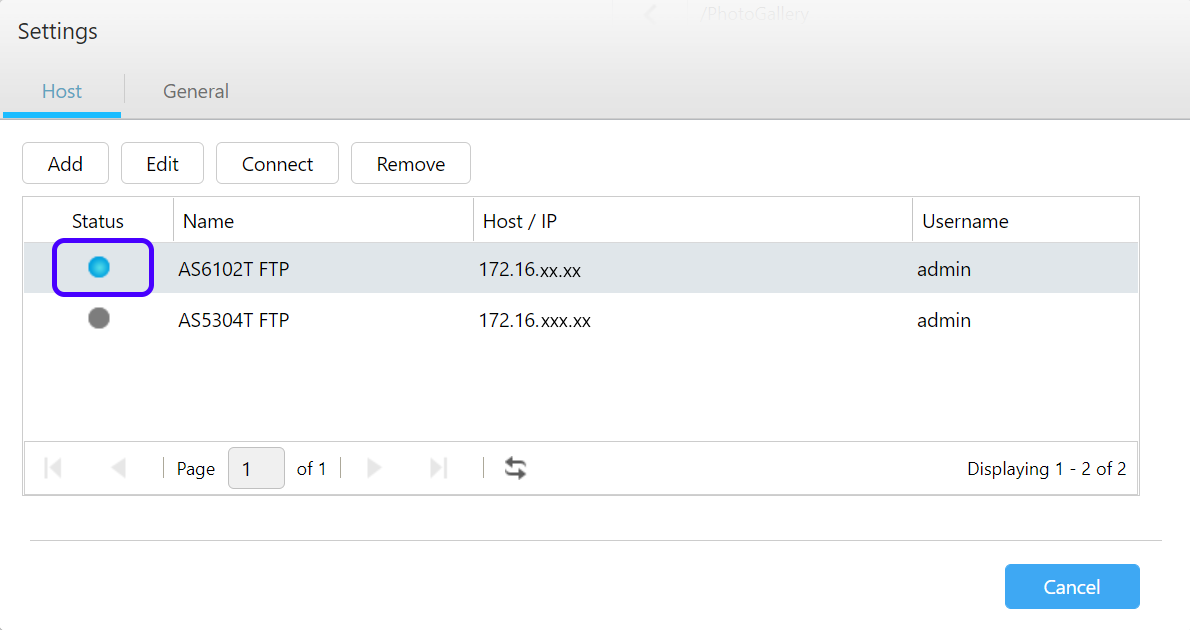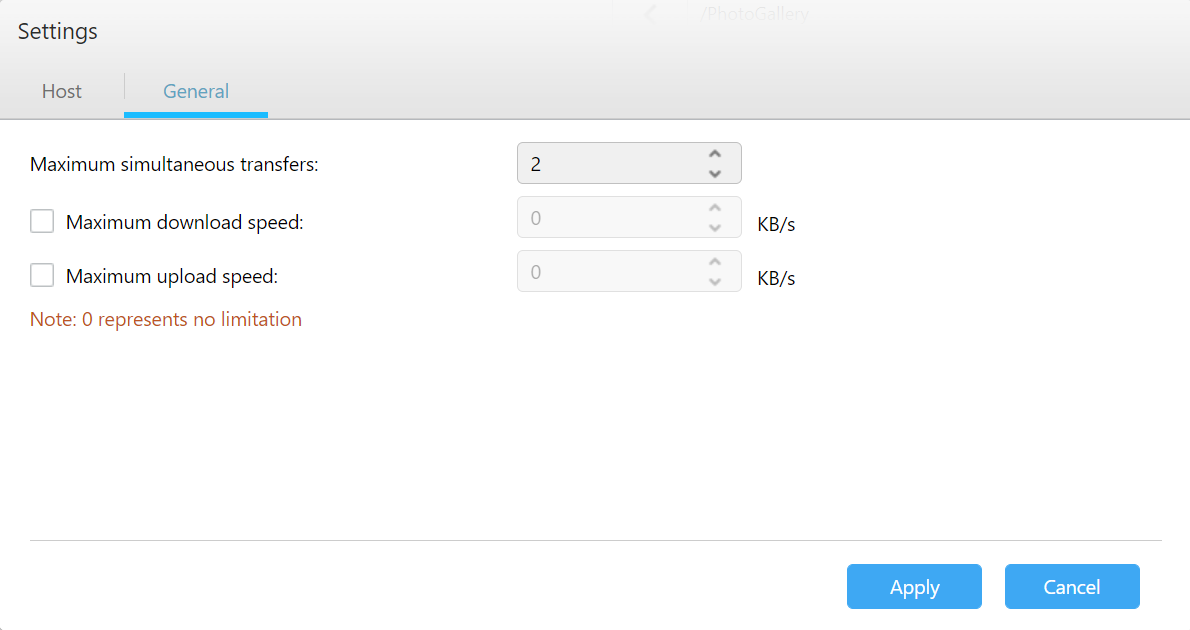コースの目標
このコースを修了すると、下記のことができるようになります:
- FTP Explorerを使用してFTPサイトに接続し、ファイル転送を実行します。
前提条件
受講前提条件:
NAS 102:ファイル転送プロトコルの紹介
次の項目についての知識を持つ受講生を対象としています:
FTP
概要
1. FTP Explorerの概要
1.1 FTP Explorerの入手方法
2. FTP Explorerの使用
2.1 FTP Explorerのインストール
2.2 FTPサイトへの接続とファイルの転送
1. FTP Explorerの概要
FTP Explorerは、ASUSTOR NASがFTPサイトに直接接続してファイルを転送できるようにするFTPクライアントです。
その直感的なインターフェースは、接続されたFTPサイトのファイルとディレクトリ構造を表示することができ、ドラッグアンドドロップでファイルを転送することができます。
FTP Explorerは、ダウンロードの再開、リモートファイルの削除、FTPサイトマネージャー、および安全なファイル転送を楽しむことができるFTPS接続をサポートしています。
主な機能:
- 直感的なドラッグアンドドロップによるファイル転送
- 複数のFTPサイトを管理するためのFTPサイトマネージャー
- アップロードとダウンロードの帯域幅制御
- 現在のタスクのステータスを監視する
- 複数のFTPサイトへの同時ファイル転送をサポートします
- ダウンロードの再開をサポート
- FTPS(SSL/TSL)をサポート
1.1 FTP Explorerの入手方法
FTP ExplorerはADM 3.0以降で使用でき、App Centralからダウンロードしてインストールできます。
- ADM バージョン:3.0以降
- インストール:App Centralからインストールします
- モデル:すべてのASUSTOR NASモデルで利用可能

2. FTP Explorerの使用
2.1 FTP Explorerのインストール
ステップ1
- ADMにログインし、[App Central]を選択します。
- 左側のパネルで[ASUSTOR アプリ]をクリックし、FTP Explorerを検索します。 [インストール]ボタンをクリックしてFTP Explorerをインストールします。

ステップ2
- インストールが完了すると、ADMデスクトップにFTP Explorerアイコンが表示されます。
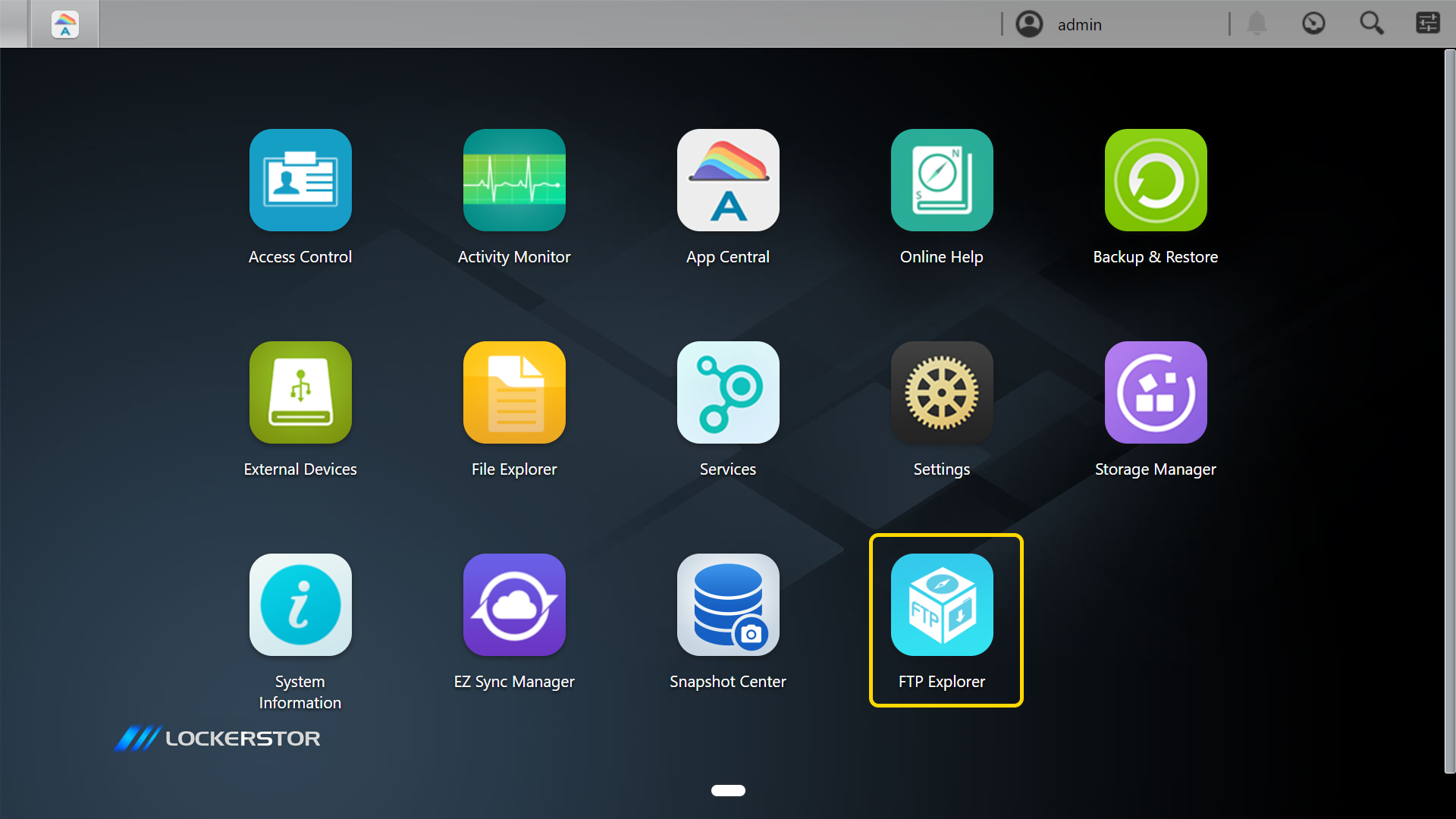
2.2 FTPサイトへの接続とファイルの転送
ASUSTOR NAS は FTP サイトとして構成できます。FTP Explorer を使用してファイルを転送する前に、リモート ASUSTOR NAS で FTP サーバーサービスを有効にする必要があることに注意してください。
リモートASUSTOR NASでFTPサーバーサービスを有効にする
- [サービス] [FTPサーバー]の順に選択します。
- [FTPサーバーを有効にする]を選択して、[適用]をクリックします。
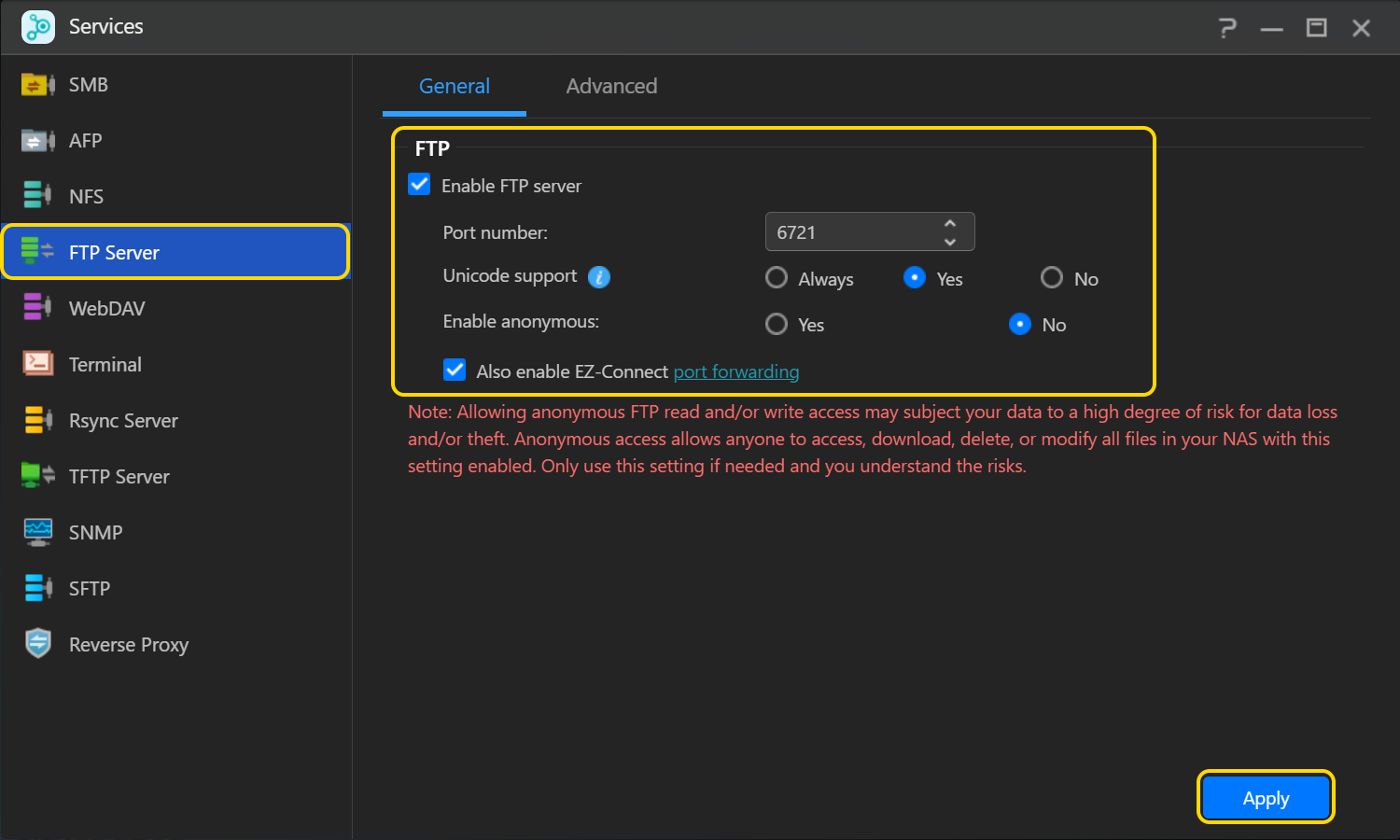
ステップ1
- [FTP Explorer]アイコンをクリックします。 次に、アプリが開き、下の図に示す画面が表示されます。
- FTPサイトのアドレス、ユーザー名、パスワード、ポート番号を入力し、[接続]ボタンをクリックしてサイトに接続します。
注:FTP接続のデフォルトのポートは通常ポート21です。
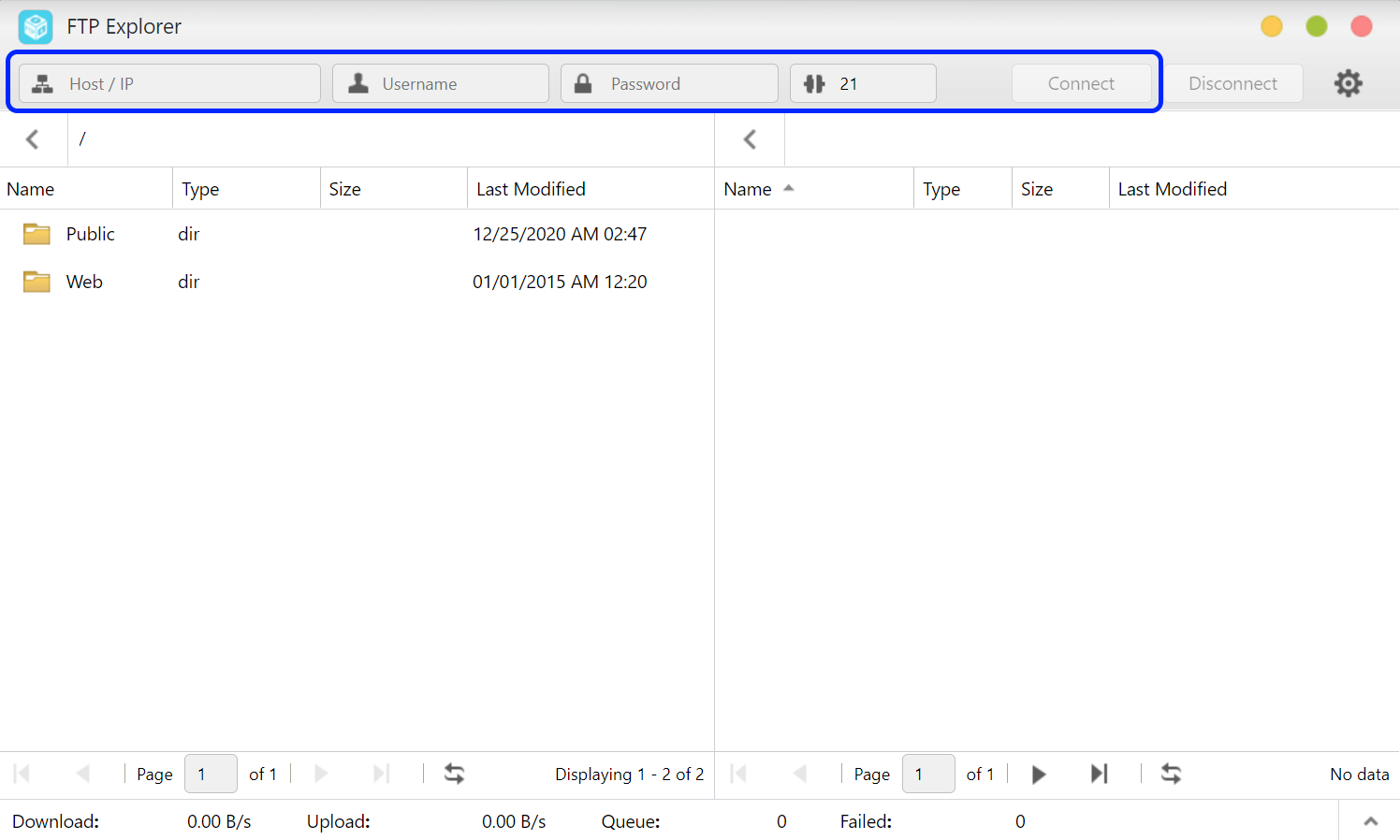
ステップ2
- 選択したFTPサイトに正常に接続すると、右側のパネルでFTPサイトのコンテンツを参照できるようになります。右側のパネルのFTPサイトから左側のパネルのNASにファイルをドラッグアンドドロップできます。
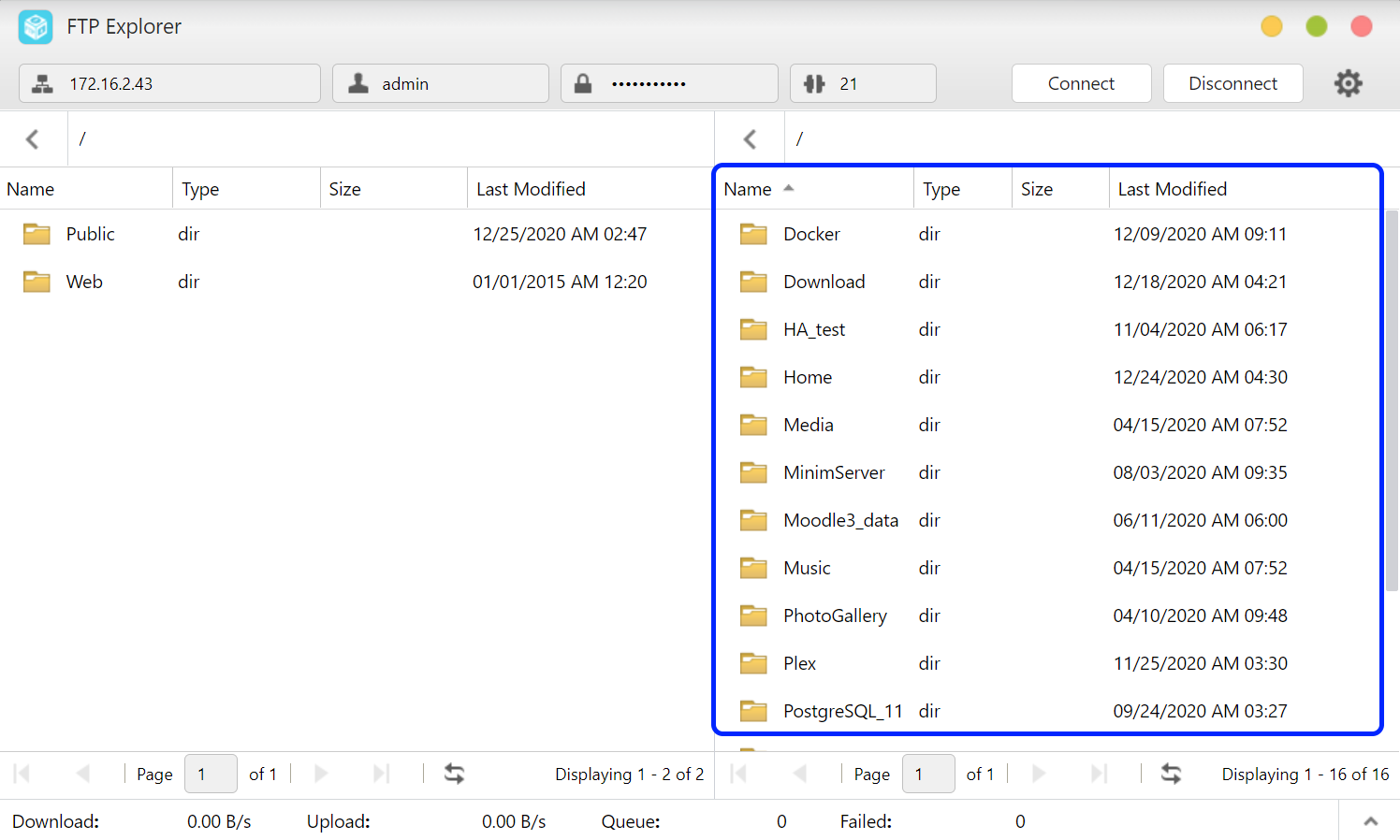
- ファイルまたはフォルダを右クリックすると、ファイルおよびフォルダを作成、アップロード、削除、および名前変更するためのオプションが表示されます。
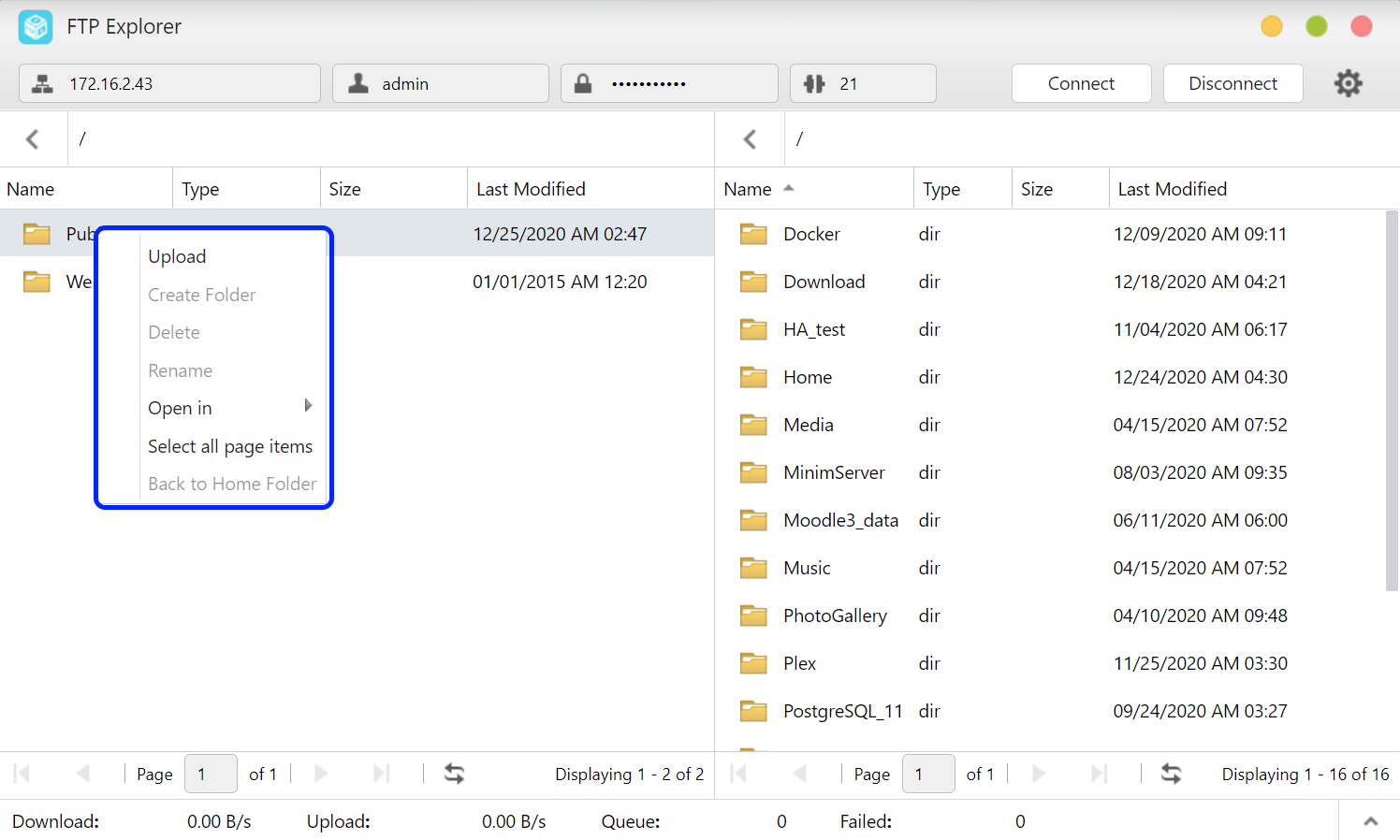
- 右下隅の矢印ボタンをクリックすると、ファイル転送のステータスを表示できます。
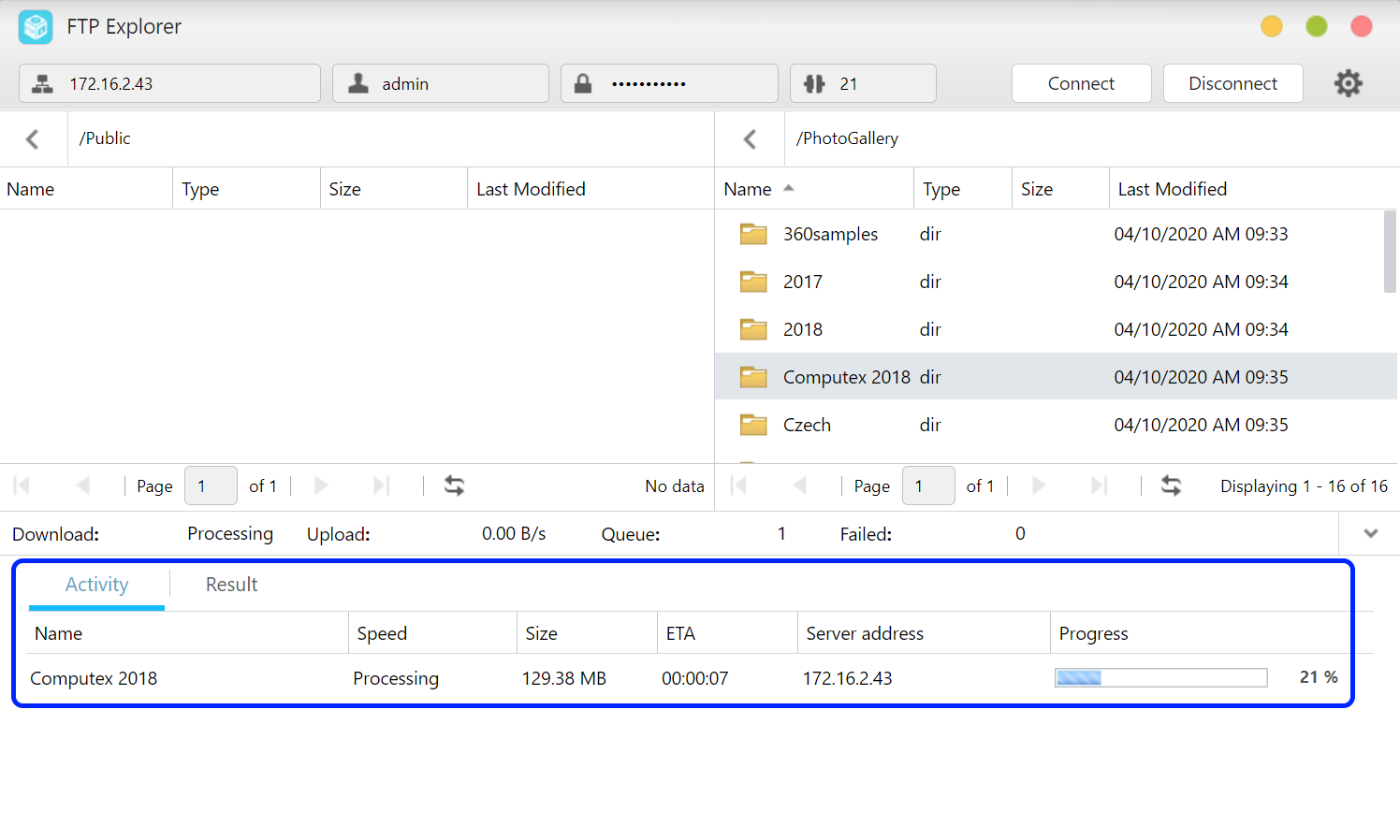
- 有効な転送ジョブを右クリックすると、転送ジョブの停止や削除などのオプションが表示されます。
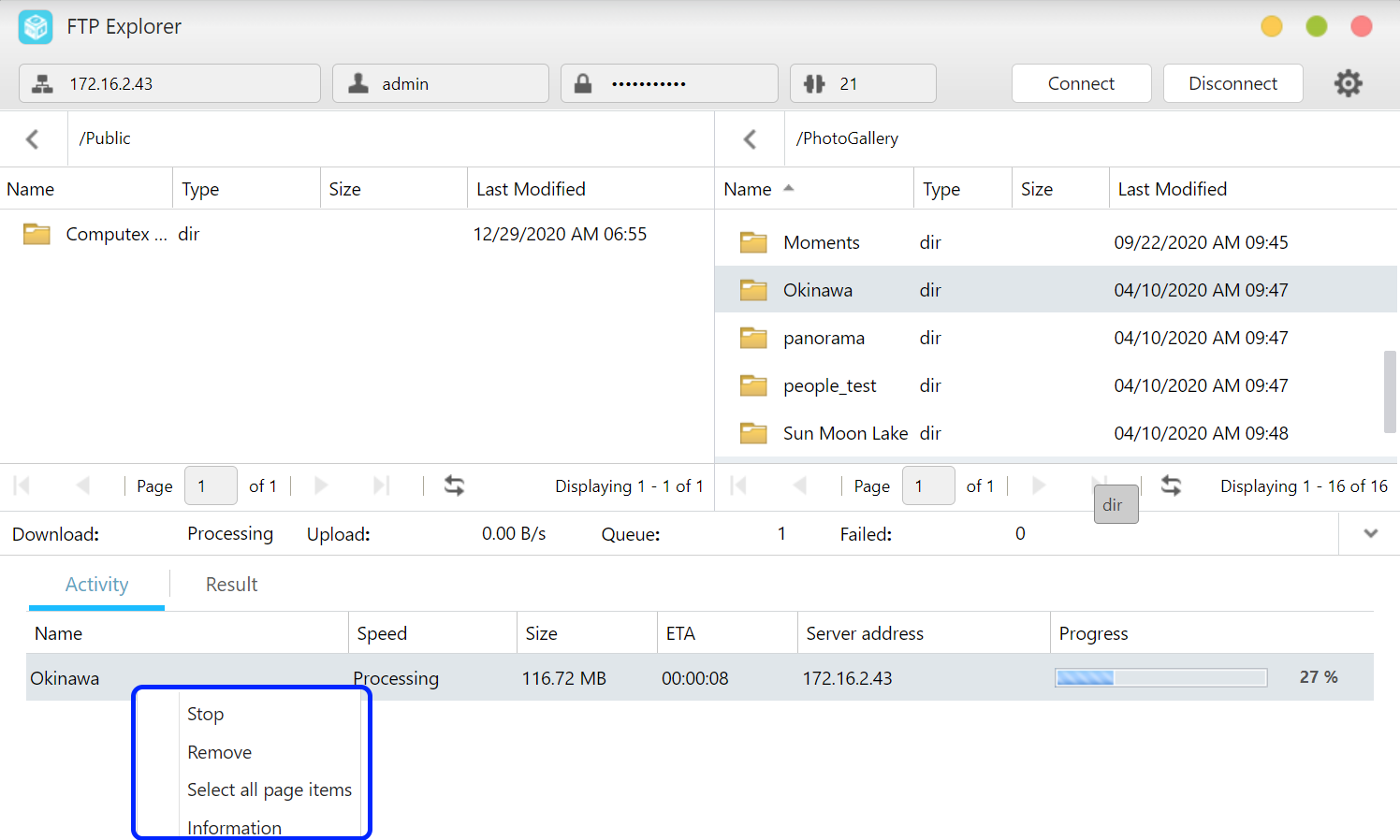
ステップ3
- 右上の[設定]アイコンをクリックすると、設定ページが開きます。
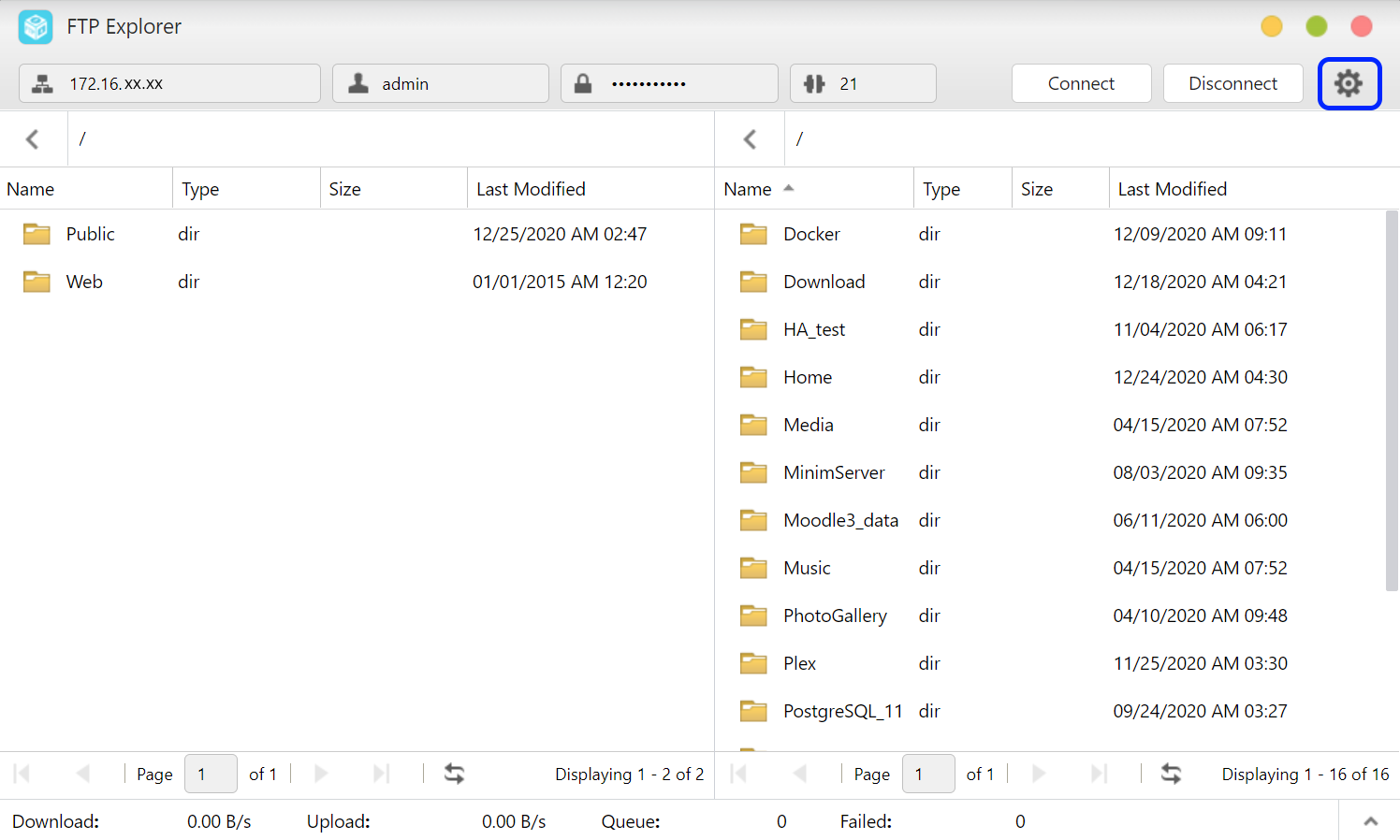
- [ホスト]タブの[追加]ボタンをクリックすると、FTPサイトをリストに追加することができます。次回以降簡単に接続ができます。
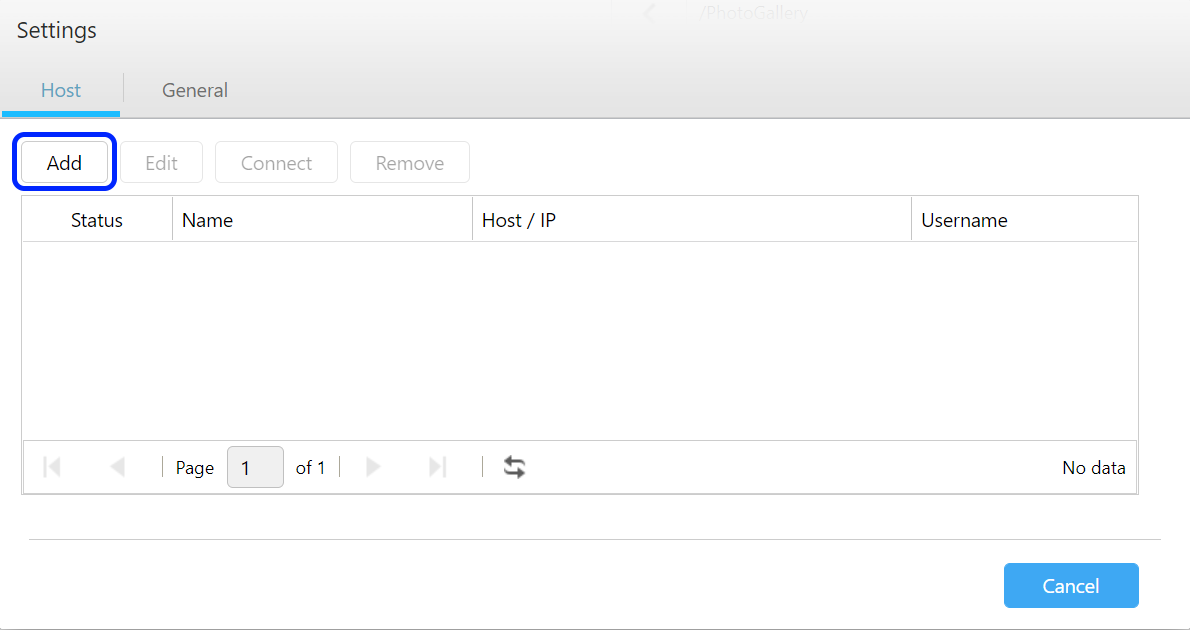
- FTPサイトに必要な情報を入力し、[保存]をクリックしてリストに追加します。
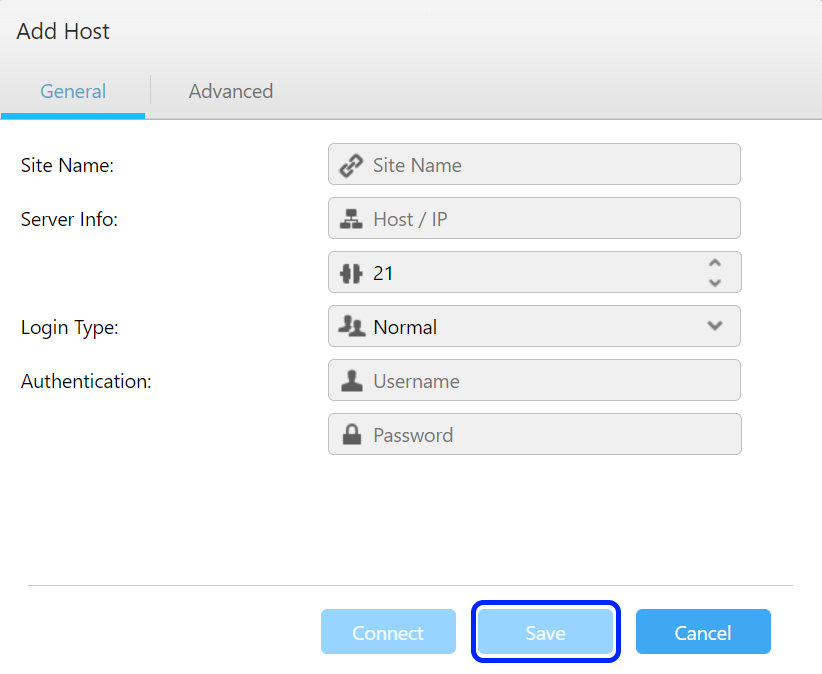
- 追加したFTPサイトがリストに表示されます。サイトの横にある青いインジケーターは、現在サイトに接続していることを示します。リストから他のFTPサイトを自由に選択して、いつでも接続できます。
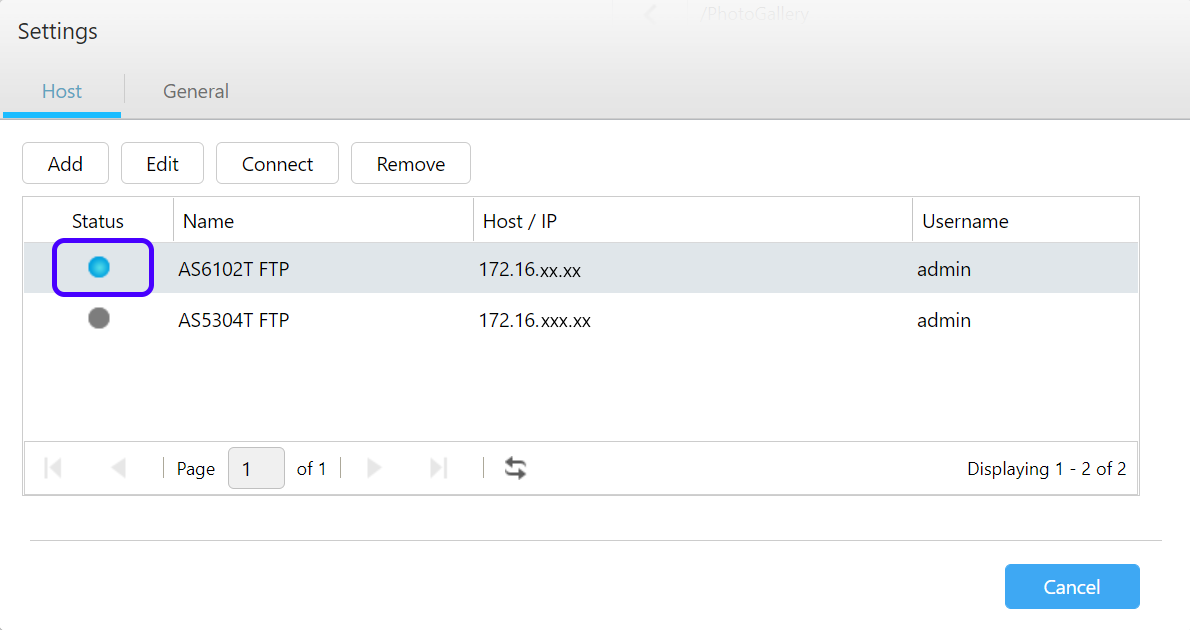
- [一般]タブでは、最大同時転送数、最大ダウンロード速度、最大アップロード速度を設定することができます。
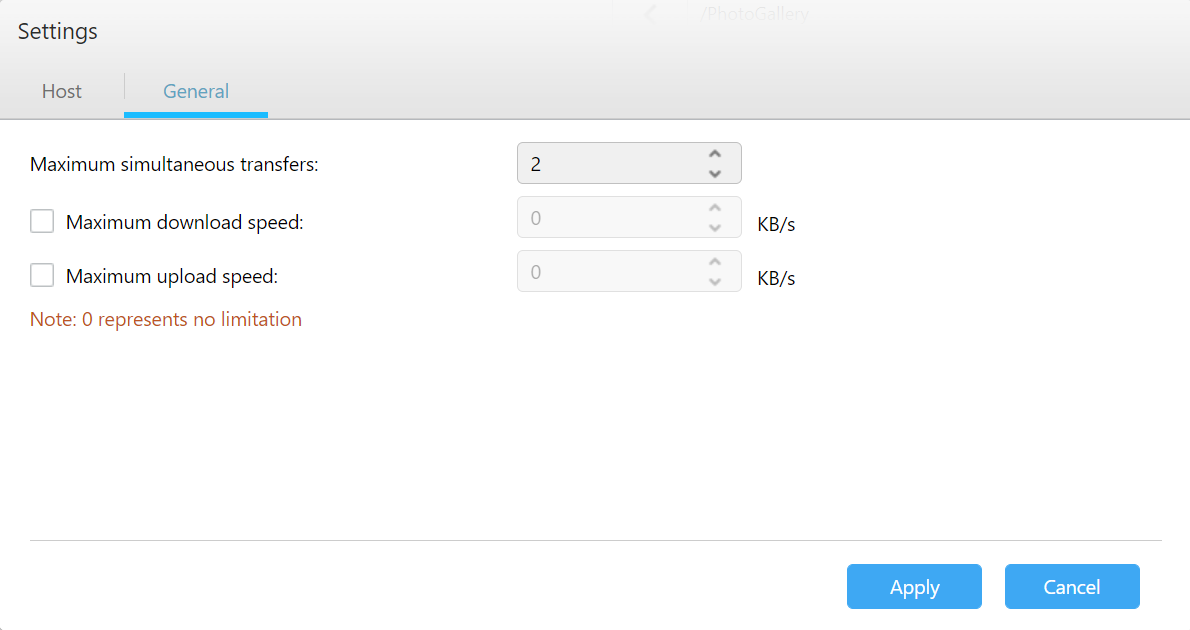
注:FTP接続のデフォルトのポートは通常ポート21です。ただし、これはFTPサイト管理者が構成した設定によって異なる場合があります。FTPサイトに接続できない場合は、次のことを確認してください。
- 対応するサイトでFTPサービスが有効になっているか
- 使用しているポート番号は正しいか
- 使用しているユーザー名とパスワードは正しいか